- Как добавить музыку на все слайды в версии PowerPoint 2007
- Как добавить музыку на все слайды в версии PowerPoint 2003
- Как добавить музыку на все слайды в версиях PowerPoint 2013, 2016
- Звук и музыка в HTML5
- Атрибуты тега
- Свойства тега
- События тега
- Объект TimeRanges
- Управление воспроизведением через JavaScript
- Старые форматы вставки музыки
- Как наложить музыку на видео на компьютере
- Windows Movie Maker
- IMovie
- ВидеоМОНТАЖ
- CyberLink PowerDirector
- VideoPad
- Добавление музыки к видео онлайн
- Fastreel
- Для наложения музыки на видео онлайн сделайте следующее
- Clideo
- Clipchamp
- Addaudiotovideo
Как добавить музыку на все слайды в версии PowerPoint 2007

Откройте вкладку «Вставка». Найдите в ней параметр «Звук» и кликнете на него. В появившемся окошке нажмите «Звук из файла». В открывшемся окне выберите нужный вариант звукового сопровождения и нажмите на него.
На слайде появится значок с изображением громкоговорителя, а над всеми вкладками откроется окно «Работа со звуками». Нужно перейти в него, найти параметр «Воспроизведение звука» и выбрать настройку «Для всех слайдов».
Также обратите внимание на параметр «Максимальный размер звукового файла». Если ваш медиафайл имеет большой размер, то стоит увеличить этот параметр, иначе музыка не будет проигрываться.
Как добавить музыку на все слайды в версии PowerPoint 2003
Откройте вкладку «Вставка». Найдите в ней «Фильм и звук», кликнете на него. В появившемся окошке нажмите «Звук из файла». И добавьте нужный медиафайл. Щелкните на значок громкоговорителя. Это действие откроет контекстное меню, где надо выбрать пункт «Настройка анимации». Справа появится панель, на которой вам нужно кликнуть на звуковой файл и настроить параметры. Откроется еще одно окно, в котором можно указать, с какого слайда начать воспроизведение музыки и на каком закончить.
Как добавить музыку на все слайды в версиях PowerPoint 2013, 2016
Откройте вкладку «Вставка». Найдите в ней «Звук». В появившемся окошке нажмите «Аудиофайлы на компьютере». Выберите нужный аудиофайл.
Кликнув на появившийся значок громкоговорителя, выберите параметр «Анимация» — «Область анимации». На появившейся справа панели кликнете на «Параметры эффектов». В окне «Звук: воспроизведение» настройте слайды, на которые хотите поставить звук.
- Как подготовиться к презентации: настройка PowerPoint и оборудование
- Как добавить изображение на слайд в PowerPoint
Цель урока: Как вставить видео и аудио в html, форматы файловВставка аудио
Для вставки аудио-плеера используется следующий код: В браузере Google Chrome плеер будет выглядеть:Атрибуты тега для плеера:Другие возможности вставки аудио на сайтВставка видео
- MP4
- WebM
- Ogg

Ваш браузер не поддерживает video. Результат в браузере:Атрибуты тега для плеера:Другой вариант вставки видео (без плеера):Щелкни и смотри
Видеоклип 1 Мб* для форматов mpeg, aviФавикон FaviconФавиконка отображается в адресной строке браузера перед URL страницы, также Фавикон можно заметить во вкладке браузера страницы. Поисковые системы передают Favicon вместе с результатами поиска.
- файлы с расширением .ico
- размер 16×16 пикселей
- Семантические теги обычно несут смысловую нагрузку и не имеют никакого внешнего оформления в html. Но их можно и нужно оформлять стилями CSS. Такие теги важны для удобства читаемости кода и влияют на выдачу поисковиков.
- Рассмотрим примеры семантических тегов и их использования:
Звук и музыка в HTML5
Несколько разных форматов объединяются в один audio:
Атрибуты тега
Автоматически запустить воспроизведение
Отобразить элементы управления
Буфферизация. Возможные значения:
- none — не использовать буфер файлов,
- auto — чтобы браузер буферизировал файл целиком,
- metadata — для загрузки лишь служебной информации (продолжительность звучания и др.).
Свойства тега
Позиция курсора проигрывателя, double (секунды)
Длительность воспроизведения, double (секунды); только чтение
Заглушен ли звук, boolean
Остановлено ли воспроизведение, boolean
Уровень громкости, double (от 0 до 1)
Были ли воспроизведены интервалы полностью, возвращает объект TimeRanges
Интервалы, которые готовы для немедленного воспроизведения, возвращает объект TimeRanges
Возвращает объект TimeRanges буферизованного файла
События тега
Обновлён атрибут duration
Воспроизведение остановлено по достижению конца
Воспроизведение было остановлено (обратите внимание на отсутствие события stop)
Файл начал проигрываться
Текущая позиция воспроизведения изменилась (обычно каждые 250 мс)
Файл может быть воспроизведен, но, возможно, потребуется пауза, пока он загружается.
При имеющемся темпе скачивания предполагается, что файл может быть проигран от начала до конца без перерыва.
Браузер показывает состояние проигрывания (обычно каждые 250 мс)
Объект TimeRanges
Содержит данные о частях буферизованных участков медиафайла (один или более — сколько успело буферизоваться) и имеет свойства:
Начальное время указанного интервала
Конечное время указанного интервала (отсчитывается от начала воспроизведения)
Управление воспроизведением через JavaScript
Для создания объекта audio в javascript используется:
var audio = new Audio();
Чтобы определить, поддерживается ли данный формат файла в браузере используйте метод canPlayType(),
который возвращает одно из 3 значений:
- probably,
- maybe,
- «» (пустая строка).
var audio = new Audio();
var canPlayOgg = !!audio. canPlayType
&& audio. canPlayType(‘audio/ogg; codecs=»vorbis»‘) != «»;
var audio = document. getElementById(‘my-audio-id’); // получим доступ к объекту audio. audio. canPlayType(‘audio/ogg’);
// или сразу задав кодек:
// audio. canPlayType(‘audio/ogg; codecs=»vorbis»‘);
Как вариант, объект создаётся полностью на Javascript.
Пример отдельной кнопки play/pause
Старые форматы вставки музыки
Поддерживаемые форматы: Ogg Vorbis, WAV PCM, MP3, AAC, Speex (зависит от конкретного браузера). Подробнее на Wiki: Audio format support
Начинающие блогеры и профессиональные монтажеры одинаково часто сталкиваются с самой популярной задачей обработки – наложением звуковых дорожек на отдельно отснятый видеоряд. Предлагаем ознакомиться с обзором популярных инструментов в которых можно наложить звук на видео. В статье мы рассматриваем десктопные программы (которые нужно устанавливать на компьютер) и онлайн-решения, платные и бесплатные, простые и профессиональные – есть из чего выбрать.
Как наложить музыку на видео на компьютере
Десктопные программы, в которых можно наложить музыку на видео, удобны тем, что для работы в них не нужно подключение к интернету. Они всегда под рукой, независимо от того, как обстоят дела со связью.
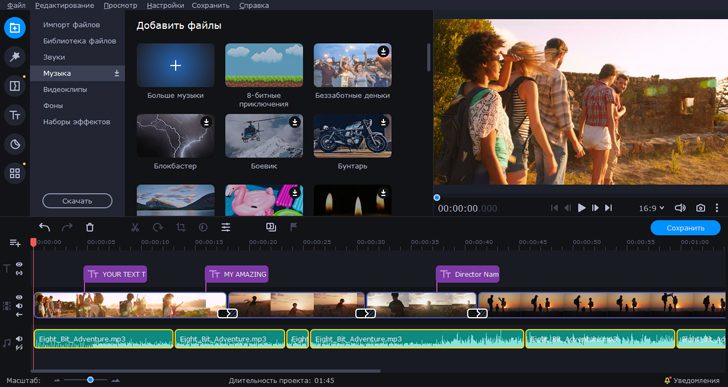
ОС: Windows (7, 8, 10), macOS
Цена: 7-дневная бесплатная пробная версия; полная версия – 1690 руб.
Программа для наложения музыки на видео и монтажа в целом – Movavi Video Editor Plus – одновременно простая и функциональная. В ней работают топовые тиктокеры и ютуб-блогеры, потому что это удобно, просто и быстро. Интерфейс рабочей области интуитивно понятный – совмещаете дорожку видео и дорожку аудио и получаете наложение. Подробнее о том, как вставить музыку в видео в видеоредакторе от Movavi, читайте в инструкции ниже.
✅ обработка видео
✅ наложение звука, эффектов, текста
✅ изменение скорости
✅ собственная коллекция мультимедиа, стикеров и анимаций
➕ простой и доступный интерфейс, переведенный на русский язык
➕ можно добавить сразу несколько аудиодорожек к одному видеоклипу
➕ большая библиотека мультимедиа-контента, фильтров и эффектов для реализации творческих идей
➖ в бесплатной версии на обработанные видео накладывается водяной знак
Кому подойдет: профессионалам, любителям, видеоблогерам
- Создать проект в расширенном режиме
- Добавить файлыи в открывшемся окне выберите теи видеофайлы, которые хотите объединить в одном ролике.
- Перетащите видео и аудио в нижнюю область окна в зоневидеотрекааудиотрека
- Отрегулируйте расположение звука относительно видеоряда перетаскиванием дорожки. Также вы можете разрезать дорожку,, копировать и делать прочие манипуляции через контекстное меню внутри
- Просмотрите готовый ролик в окне предпросмотра.
- Если все хорошо, нажмитеСохранить, выберите папку для сохранения, после чего кликните наСтартзвук и картинку в один файл.
Windows Movie Maker
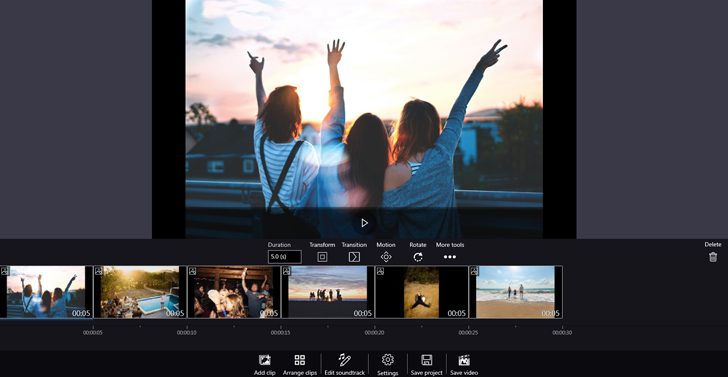
Windows Movie Maker – официальное десктопное приложение от Microsoft, которое раньше поставлялось в комплекте с операционной системой вплоть до выхода Windows 7. По возможностям это простейший бесплатный видеоредактор, при помощи которого можно «оживлять» слайд-шоу, накладывать песни поверх видеоряда и делать еще кое-какие примитивные мелочи с роликами. Поддержка проекта давно прекратилась, пользователям современных ОС желательно поискать другой инструмент для видеомонтажа.
✅ наложение фильтров
✅ анимированные переходы
✅ добавление звуковой дорожки
➕ интерфейс на русском языке
➕ бесплатный и без рекламы
➖ не поддерживается
➖ мало возможностей
➖ не сохраняет в MP4, только в WMV
Кому подойдет: тем, кто хочет попробовать монтировать видео
IMovie
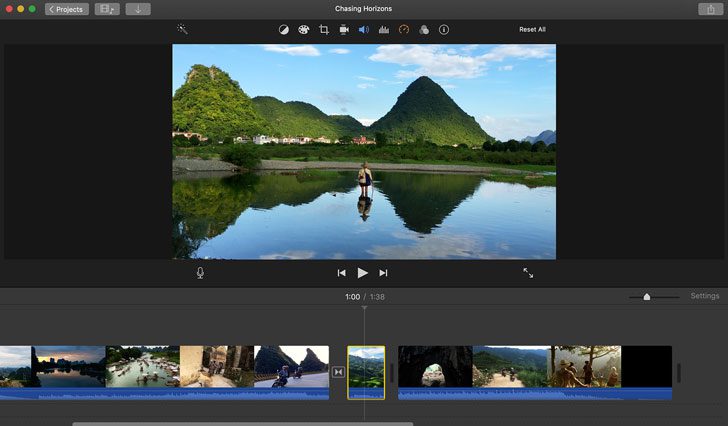
IMovie – простой видеоредактор для накладывания звука на видео на устройствах Apple. В программе есть шаблоны, эффекты, функции стабилизации и автоулучшения, поддержка плагинов и прочего, что нужно для базового видеомонтажа.
✅ редактирование видео и аудио
✅ накладка звуковых дорожек на видеоряд
✅ анимированные эффекты
➕ много профессиональных функций
➕ синхронизация между смартфоном/планшетом и компьютером/лэптопом
➖ работает только на устройствах Apple
➖ высокие требования к производительности
Кому подойдет: любителям, видеоблогерам
ВидеоМОНТАЖ
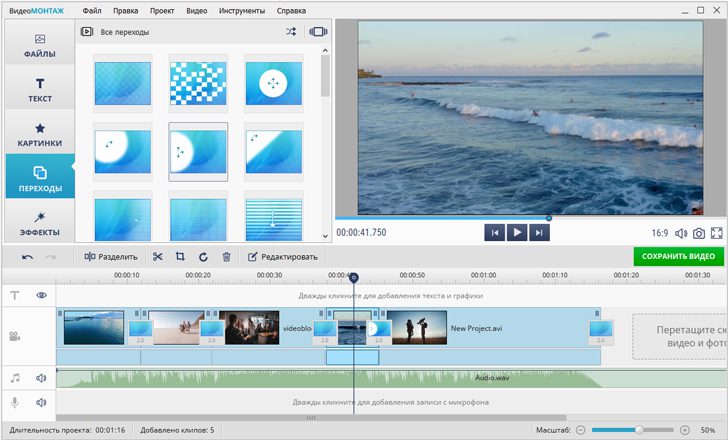
Цена: от 690 рублей + демоверсия
ВидеоМОНТАЖ – простой видеоредактор, при помощи которого можно быстро изменять видеоролики на ПК: разрезать, склеивать, делать зацикленное видео или подставлять звук под готовый видеоряд.
✅ работа с аудио/видеорядом
✅ наложение эффектов и фильтров
➕ русскоязычный интерфейс
➕ встроенный каталог фильтров и эффектов
➖ на некоторых компьютерах программа довольно часто выпадает и виснет
➖ сохранение готового видео занимает много времени, даже на современных компьютерах
Кому подойдет: новичкам, блогерам
CyberLink PowerDirector
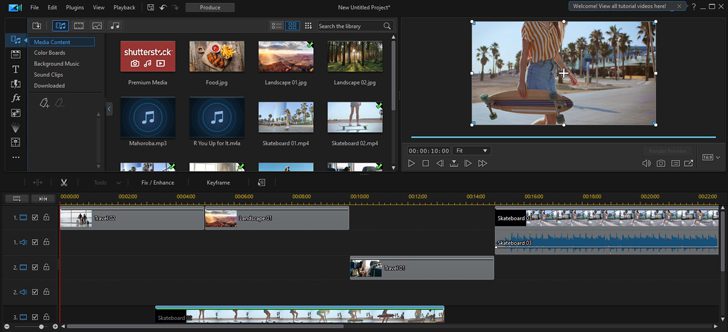
ОС: Windows, Android, iOS
Цена: от $69. 99 в год
В CyberLink PowerDirector есть почти все, что может потребоваться для профессионального видеомонтажа и обработки роликов – от простой вставки фоновой музыки до финального мастеринга.
✅ редактирование видео и аудиоряда
✅ встроенные пакеты мультимедиа за дополнительную плату
➕ много возможностей для работы с видеозаписями
➖ сложный для новичка
➖ требует запаса аппаратных мощностей
➖ на «домашних» компьютерах работает медленно
Кому подойдет: профессиональным видеомонтажерам
VideoPad
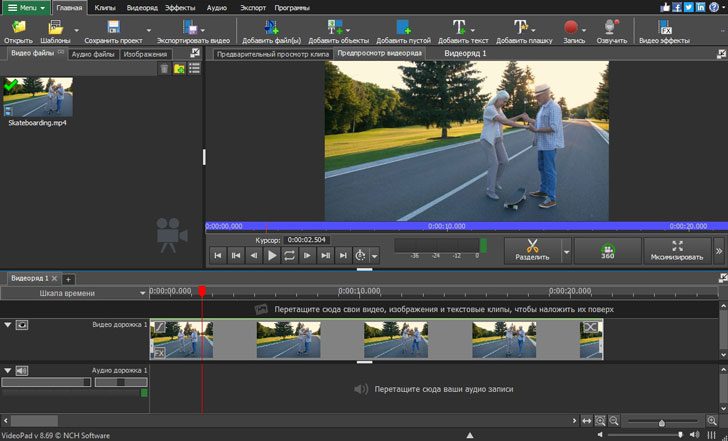
VideoPad представлен в двух версиях – домашней и профессиональной. У первой меньше возможностей, но интерфейс у обеих одинаково сложный, из-за чего у новичков в видеообработке обычно в первое время возникает миллион вопросов по использованию программы.
✅ наложение фильтров и эффектов
➕ широкий набор возможностей
➕ профессионал легко разберется в интерфейсе
➖ ориентирован на тех, у кого есть хотя бы небольшой опыт монтажа и обработки видео
➖ дорогая лицензия
➖ высокие требования к ресурсам компьютера
Кому подойдет: любителям и профессионалам
Добавление музыки к видео онлайн
Когда нет возможности что-то поставить на компьютер или же нужно буквально один раз наложить песню на видео и углубляться в тонкости видеообработки нет ни малейшего желания, пригодятся ссылки на онлайн-инструменты. Для использования онлайн-видеоредактора подойдет буквально практически устройство, на котором можно запустить браузер.
Fastreel
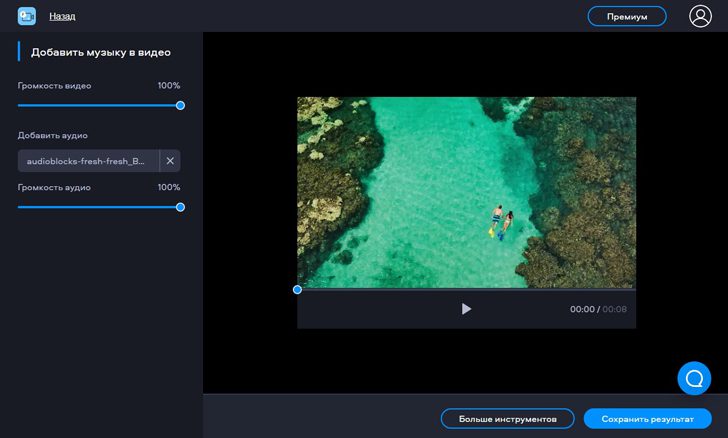
Цена: бесплатно + расширенная платная подписка
Fastreel – простой и удобный сервис, который пригодится для быстрой вставки музыки на видео без скачивания и установки программ. Он бесплатный и работает на любом компьютере, даже со слабым процессором. Лучший вариант, чтобы в несколько кликов совместить видеозапись с песней, например для того, чтобы загрузить результат в социальные сети или отправить в качестве интерактивной открытки.
✅ наложение на видео собственных аудиозаписей или треков из внутренней коллекции мультимедиа Fastreel
✅ регулировка громкости наложенного звука
✅ понятные инструменты для обработки видео для начинающих
➕ быстрая обработка
➕ простое управление процессом
➕ русский интерфейс
➕ поддержка всех популярных форматов
➕ работает на медленных компьютерах
➕ своя библиотека звуков
➕ поддержка загрузки из облака
➖ ограничение на размер видео – 500 МБ
Кому подойдет: новичкам, блогерам, диджитал-маркетологам
Для наложения музыки на видео онлайн сделайте следующее
- Откройте Fastreel в браузере: просто перейдите по этой ссылке.
- Добавить файлили перетащите видео мышкой внутрь пунктирной рамки. Файл должен быть не больше 500 МБ и в формате MOV, MKV, AVI, WMV или MP4.
- Добавить аудиоили выберите трек из встроенной коллекции сервиса.
- Отрегулируйте громкость музыки и собственного звука видеозаписи в боковом меню редактора.
- Сохранить результат
Clideo
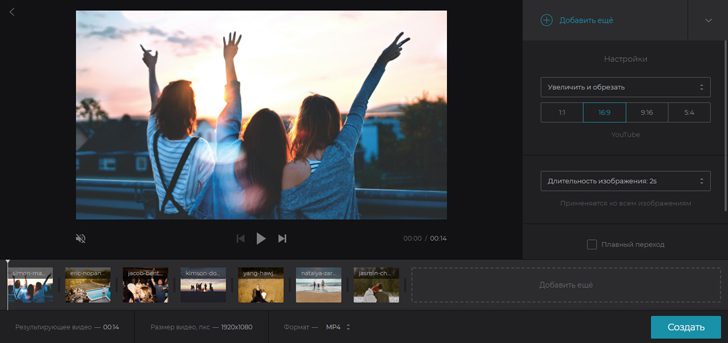
Цена: от $6 в месяц + бесплатная версия с ограничениями
Clideo – браузерная программа для наложения музыки на видео. Сервис работает на условиях платной подписки. Бесплатно можно обработать короткий ролик до 100 МБ. Загрузка происходит не быстро, особенно если компьютер слабый. Причиной тому красивая, но крайне тяжеловесная оболочка редактора, которой нужно время для корректного отображения раскадровки и кнопки загрузки аудио для наложения.
✅ наложение звуковой дорожки на видео
✅ регулировка громкости звука из видео и наложенной дорожки
✅ обрезка файла
➕ поддержка загрузки видео и аудио из облачных хранилищ и по прямой ссылке
➕ есть бесплатная версия с ограниченными возможностями
➖ медленная загрузка
➖ нет собственной библиотеки аудио
➖ заметно тормозит на слабых компьютерах
Кому подойдет: новичкам, маркетологам, дизайнерам
Clipchamp
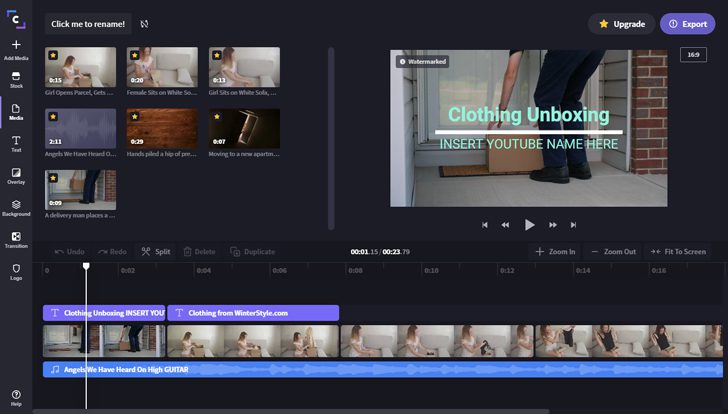
Цена: от $9 в месяц + бесплатный вариант с ограничениями
На Clipchamp можно добавить сразу несколько звуковых дорожек к видеоряду, а также воспользоваться другими полезными возможностями для обработки ролика, например, обрезать, конвертировать, сжать файл. При этом в бесплатном варианте возможно обработать видео только с качеством до 480p, а библиотека мультимедиа и другие расширенные возможности недоступны.
✅ склейка видео с одной или несколькими звуковыми дорожками
✅ конвертация и сжатие файлов
➕ много функций для видеообработки
➕ в платных тарифах есть доступ к библиотеке мультимедиа и шаблонам
➖ много возможностей, из-за чего на слабых устройствах сервис будет работать нестабильно
➖ за полезные функции нужно платить
➖ в базовом тарифе установлено ограничение на качество экспорта – 480p, что очень мало
Кому подойдет: видеоблоггерам
Addaudiotovideo
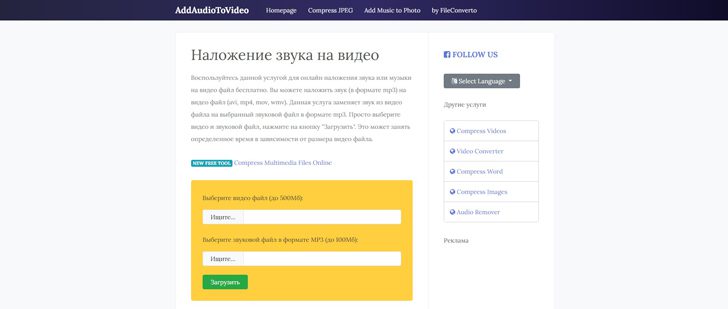
Онлайн-сервис Addaudiotovideo подходит только для замены звука на видео. Никаких лишних и дополнительных функций, поэтому разобраться с управлением можно за минуту, а обработка происходит быстро, независимо от мощности вашего компьютера.
✅ добавление звуковой дорожки или песни к видео
➕ работает напрямую из браузера, ничего не нужно скачивать и устанавливать
➕ не хранит загруженные файлы дольше нескольких часов
➖ нестабильно работает в браузерах Edge и Opera
➖ поддерживает крайне ограниченное количество форматов видео и аудио
Кому подойдет: новичкам, начинающим блогерам
Мы рассмотрели разные возможности для наложения аудио на видео. То, какой инструмент лучше выбрать – зависит от ваших целей и привычек. Когда нужно быстро и без погружения в интерфейс, обычно проще воспользоваться онлайн-сервисом из числа описанных в обзоре. Для тех, кто хочет иметь доступ к тонким настройкам наложения, предпочтительны десктопные программы, например Movavi Video Editor Plus.







